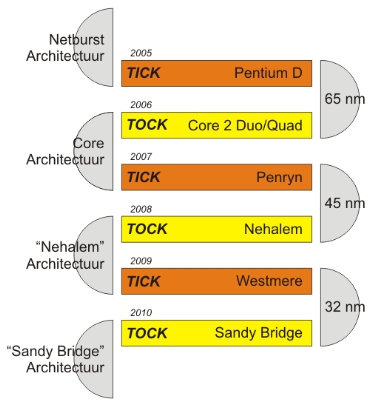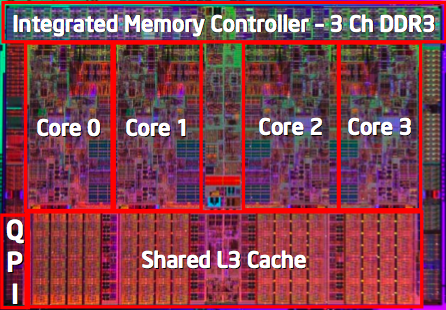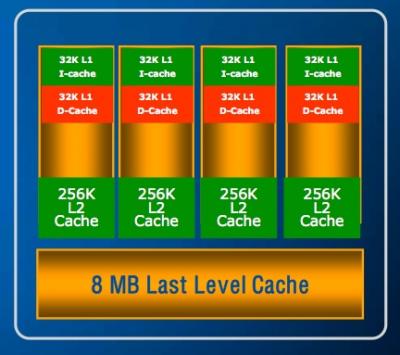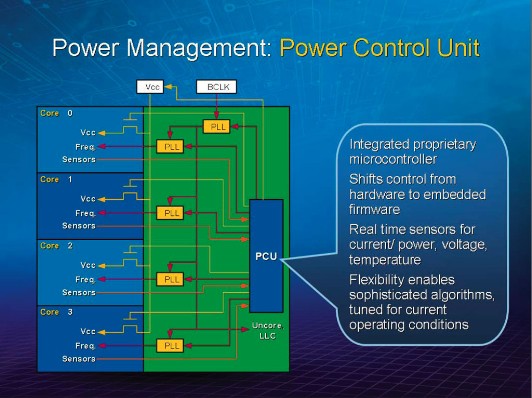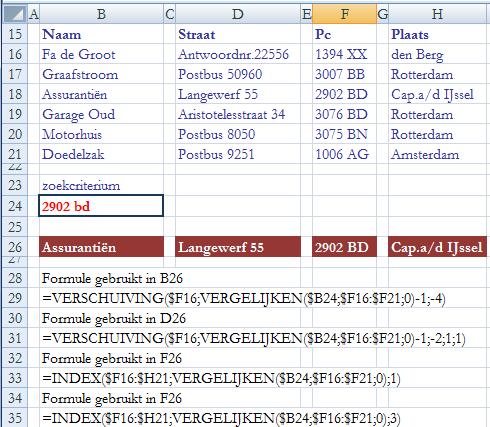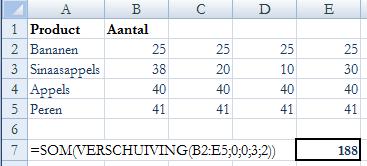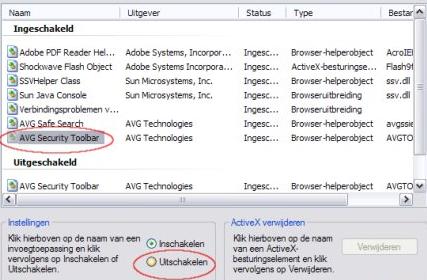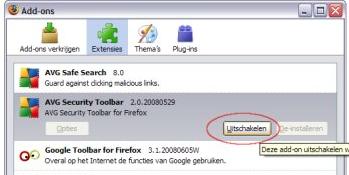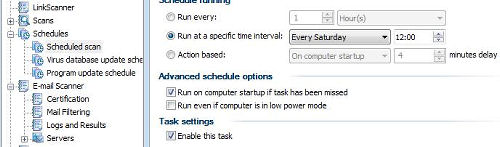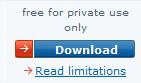De redactie bestaat uit:
CorVerm
crash
Michael4446
mrmusic
mumzel (Hoofdredacteur)
neleke
profpc
XP_PC
De redactie is te bereiken op
nieuwsbrief@helpmij.nl. Naar dit
e-mailadres géén vragen sturen die betrekking hebben op computers en
dergelijke. Deze horen op het forum geplaatst te worden.
Wilt u een bijdrage leveren aan de nieuwsbrief dan kunt u e-mailen naar
bovenstaand adres of u bezoekt het forum en plaatst uw bijdrage in de
sectie nieuwsbrief.
Oplage
De nieuwsbrief wordt naar 35548 unieke e-mailadressen verstuurd. Deze
e-mailadressen zijn via opt-in geselecteerd.
Adverteren
Indien u een advertentie wilt laten plaatsen in deze nieuwsbrief neem
dan contact op met de redactie.
Aan- en afmelden
Om u aan te melden voor de nieuwsbrief kunt u naar deze pagina gaan.
Wilt u de volgende uitgaven niet meer ontvangen, dan kunt u zich hier afmelden.
Is deze nieuwsbrief naar u doorgestuurd en wilt u hem zelf ontvangen? Ga dan naar deze
pagina en meldt u aan. U zult dan automatisch de volgende nieuwsbrief ontvangen.
Wilt u nog eens een artikel nalezen? Wanneer u lid van de vereniging
bent, kunt u hier in oude Nieuwsbrieven bladeren.



DISCLAIMER
Alle handels en/of productnamen hier vermeld, zijn eigendom van de
respectievelijke eigenaars. De redactie van de Helpmij Nieuwsbrief gaat
uiterst zorgvuldig te werk bij de vergaring, totstandkoming en
publicatie van de informatie in de nieuwsbrief. Niettemin kunnen er geen
rechten worden ontleend aan de inhoud van de nieuwsbrief en sluit de
redactie iedere aansprakelijkheid uit voor eventuele gevolgen, waaronder
begrepen directe en indirecte schade. Het toepassen van informatie en
gebruik van software is voor eigen risico. De adressen van de abonnees
zullen nimmer openbaar worden gemaakt en/of verkocht aan derden. Bij
misbruik van het distributiesysteem van de nieuwsbrief door onbevoegden
of een mogelijke storing, van welke aard dan ook, kan de redactie niet
aansprakelijk gesteld worden voor eventuele daaruit voortvloeiende
schade. Het is niet toegestaan om de inhoud, of delen daarvan, zonder
voorafgaande schriftelijke toestemming te gebruiken.
De redactie heeft het recht om (ingezonden) bijdragen zonder opgaaf van
redenen te weigeren, dan wel te wijzigen of in te korten.
|
|
Woord vooraf |
Door: mumzel |
 |
Veranderingen.
Het is een bekend verschijnsel: in ieder mensenleven doen ze zich voor, soms prettig en soms naar.
Omdat we van de week op zolder laminaat wilden leggen, moest er vooraf gesleept worden met spullen, die zich op een zolder kunnen verzamelen. Dan merk je wat een mens allemaal bewaart in zijn leven en sorteren van die spullen was dan ook een taak die al te lang op zich had laten wachten. De simpele reden daarvoor was, dat we er niet bij konden. De spullen van mijn zoon stonden ervoor te wachten, tot hij het huis zou verlaten, en er een grote verandering in ons leven zou plaatsvinden, wat inmiddels is gebeurd. We zijn met frisse moed de rommel gaan verslepen en daartussen stond een doos ( waarvan ik vast overtuigd was dat ik hem al jaren geleden had weggegooid) met daarin de vergeten Commodore 64 met een grote hoeveelheid spellen erbij. Zelfs een cursus Basic programmeren voor diezelfde C64. Ik zou hem graag nog eens aansluiten, maar ben bang dat de laadtijd van één van mijn veel gespeelde spellen (Beachhead) me zou gaan storen. Het duurde 15 minuten voordat het spel geladen was, een prettige verandering dat de huidige spellen in een oogwenk gestart kunnen worden.
Eveneens een aangename verandering is de titel hoofdredacteur die er vanaf deze maand onder mijn naam staat, ter vervanging van die van bestuurslid en moderator. Taken waarvan ik me met plezier vele jaren gekweten heb, maar het werd tijd voor een nieuwe uitdaging en ik ben blij dat het deze is geworden, op de plek waar ik bij Helpmij.nl jaren geleden ben begonnen. Ik ben er zeker van dat we als redactie, met elkaar de ingeslagen weg van Boeing_737 zullen voortzetten en nog menige nieuwsbrief het levenslicht zullen laten zien.
Nog meer veranderingen binnen de redactie: BrEeZeR heeft aangegeven te zullen stoppen als redacteur, aangezien het niet meer is te combineren met zijn huidige leven. De redactie bedankt hem uiteraard voor de inzet die hij vele jaren heeft getoond en wensen hem veel succes in de toekomst.
|
|
|
|

|
Oproep voor redacteuren. |
Door: Redactie |
 |
Lijkt het je leuk om iets voor Helpmij.nl te kunnen betekenen en lijkt het je nog leuker om over computers en alles wat daarmee samenhangt te schrijven? Wil je graag iets schrijven over Excel, Word, Access of over Office in het algemeen? Of wil je mensen deelgenoot maken van de kennis die jij hebt over beeldbewerking? Wil je artikelen schrijven over software, tips en trucs voor de computer, hardware en internet? Bedenk maar waarover je wilt schrijven, als het maar computer gerelateerde artikelen zijn.
De redactie is op zoek naar redacteuren, man/vrouw in de leeftijd van 18 jaar of ouder met een redelijke kennis van de Nederlandse taal. Uiteraard zul ook je in teamverband moeten kunnen werken. Meld je dan nu aan als redactielid
De nieuwsbrief van Helpmij.nl wordt verstuurd naar +/- 35.000 leden.
Is je interesse gewekt, stuur dan een E-mail met een verhaaltje over jezelf naar o.v.v. sollicitatie redacteur nieuwsbrief.
Vriendelijke groet,
Redactie Helpmij.nl
|
|
|
|

|
Stel je data veilig met Backup4all! |
Door: Michael4446 |
 |
Inmiddels ziet iedereen het nut van het maken van back-ups wel in. Bij een systeemcrash kun je data verliezen. Ook kan malware, zoals virussen, ervoor zorgen dat je data voorgoed verdwijnt, het ondeskundig gebruik van Windows of van software kan er eveneens toe leiden dat bestanden niet meer benaderbaar zijn. Een ongeluk zit een in een klein hoekje, dat geldt zeker voor data op de computer. Natuurlijk kun je zelf al genoeg doen om de kans op dataverlies zo klein mogelijk te houden, maar een back-up maken zorgt voor dat extra beetje zekerheid. Als er dan iets onvoorziens gebeurt, kun je de verloren data herstellen met back-upsoftware. Er zijn veel back-upprogramma’s verkrijgbaar, en allemaal hebben ze hun eigen voor- en nadelen. Een kwalitatief goed, uitgebreid en gemakkelijk te gebruiken programma is Backup4all.
Wat Backup4all (B4a) zo bijzonder maakt, is de combinatie van een intuïtieve gebruikersinterface en de krachtige en uitgebreide opties voor gevorderde gebruikers. Het voert hier te ver om een uitgebreid functieoverzicht te geven, maar we kunnen wel een aantal kenmerkende opties vermelden. Met Backup4all kun je met behulp van eenvoudige wizards data veiligstellen of terugzetten. Beginners kunnen zonder veel moeite met het programma aan de slag. Ook wordt het gebruikers gemakkelijk gemaakt door de Verkenner-gebruikersinterface te gebruiken. Gebruikers kunnen namelijk de vertrouwde Verkenner-interface gebruiken om aan te geven van welke bestanden en mappen back-ups gemaakt moeten worden. Tevens kunnen gebruikers meerdere back-uptaken aanmaken, welke later uitgevoerd kunnen worden. Hiermee hangt samen de mogelijkheid om de ingebouwde taakplanner te gebruiken. Met deze functie kunnen gebruikers Backup4all op een gezet tijdstip een back-up laten maken. Een andere belangrijke functie is de mogelijkheid om verschillende plugins aan het programma toe te voegen. Een plugin voor Backup4all is in feite een bestand met informatie voor Backup4all over een specifiek programma. Hierdoor kunnen ook configuraties van bepaalde programma’s behouden blijven bij een back-up. Een voorbeeld is Outlook Express, Backup4all beschikt standaard al over deze plugin.

Bovendien kunnen gebruikers instellen dat er een bepaalde actie na een succesvolle back-up uitgevoerd moet worden. Het starten van de virusscanner bijvoorbeeld, of het afsluiten van Windows. Backup4all bezit eveneens de mogelijkheid om de back-up te verdelen over verschillende media. En als B4a een back-up gemaakt heeft, wordt deze eerst grondig getest, zodat je zekerheid hebt dat een back-up, indien nodig, ook daadwerkelijk teruggezet kan worden. Tot slot kan B4a op verschillende media een back-up opslaan. Opslaan op een lokaal station, zoals een harde schijf, USB-station, of CD’s en DVD’s, behoort tot de mogelijkheden maar het is ook mogelijk om back-ups op te slaan op een FTP-locatie, een server op internet bijvoorbeeld. Gebruikers kunnen er ook voor kiezen om de back-up op te slaan op een netwerkschijf via LAN. De hoogste tijd dus om B4a eens nader te bekijken.
Van Backup4all is een probeerversie (een zogenaamde trial version) beschikbaar. Je kunt het programma 30 dagen uitproberen en daarbij gebruikmaken van alle opties van het programma. Voor 30 dagen kun je Backup4all Professional Edition kosteloos gebruiken. Na deze periode wordt het programma geblokkeerd en kun je het programma verwijderen of aanschaffen. Omdat wij het programma wat beter willen leren kennen, gaan we eerst de probeerversie downloaden. Dit doe je vanaf deze pagina. Kies aldaar voor voor de ''Backup4all Trial Edition'' en vervolgens voor de executable (exe-bestand). De download is ruim 10 MB groot en staat afhankelijk van je internetsnelheid binnen een paar tellen op je systeem. Dubbelklik op b4asetup.exe om de installatie te starten. Wanneer je een beveiligingswaarschuwing krijgt van Windows, kun je deze accepteren door te klikken op Uitvoeren. Klik vervolgens op OK om akkoord te gaan met de taalkeuze, en klik daarna op Volgende. Geef aan dat je de licentieovereenkomst accepteert door een bolletje te zetten voor ‘’Ik accepteer de licentieovereenkomst’’ en klik op Volgende. In het venster dat nu verschijnt kun je de locatie waar B4a geïnstalleerd moet worden wijzigen. In de meeste gevallen is dit niet nodig en kun je direct op Volgende klikken.
Ook in het venster dat nu verschijnt is een klik op Volgende voldoende. Omdat wij gaan kennismaken met het programma gaan we tijdens de installatie geen instellingen voor opslag wijzigen, en kun je ook hier direct op Volgende klikken. In het venster dat hierna tevoorschijn komt kun je de installatiewizard een aantal extra taken laten uitvoeren. Omdat we bezig met de probeerversie doen we niet te moeilijk en klikken op Volgende om door te gaan. Vink in het volgende scherm de optie ‘’Blanco wachtwoorden voor taakplanner toestaan’’ aan en klik wederom op Volgende. Indien je dit wenst kun je in dit scherm aangeven dat B4a extra talen moet installeren. Standaard staat ingesteld dat Engels en Nederlands als taal moeten worden geïnstalleerd. Klik op Volgende. Maak in het volgende scherm een keuze voor de standaardtaal. Klik op Volgende om een samenvatting van de gekozen instellingen te zien. Als alles naar wens staat kun je klikken op Installeren. Nu wordt B4a daadwerkelijk geïnstalleerd. De installatie is binnen een paar tellen afgerond. Haal hier het vinkje weg voor ‘’Backup4all 3 op het Web’’ en klik op Voltooien. Het programma wordt nu gestart.
Als het programma voor de eerste keer gestart is, krijg je onderstaand scherm te zien.
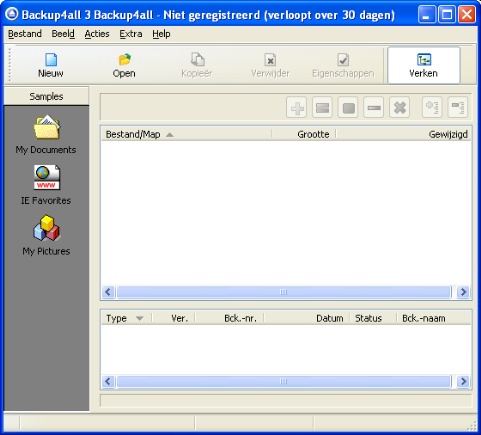
In deze handleiding gaan we twee zaken uitproberen: het maken van een back-uptaak en het herstellen van een gemaakte back-up. Logischerwijs starten we met het maken van een back-up. Om dit te doen, klikken we in het hoofdscherm op Nieuw. De Wizard Nieuwe back-up wordt nu gestart. In het eerste venster, Algemeen genaamd, kun je de back-up een naam geven. In dit voorbeeld maken we een back-up van de map ‘’Foto’s’’, dus onder naam komt Foto’s te staan. Verder kun je hier een omschrijving van de back-up toevoegen en kun je een icoon toewijzen. Je kunt bijvoorbeeld verschillende back-ups verschillende iconen geven, zodat je de back-ups gemakkelijk uit elkaar houdt. We kunnen ook de back-up in een bepaalde groep plaatsen. Met verschillende groepen kun je de back-ups die bij elkaar horen in dezelfde groep plaatsen en houd je alles overzichtelijk. Groepen aanmaken kan in het hoofdscherm door rechts te klikken op het linkervak en vervolgens te kiezen voor Nieuwe groep. Als je een back-up wilt maken van Mijn documenten, Mijn afbeeldingen of Outlook Express, dan kun je dat aangeven in het menu onder Vooraf aangemaakte back-up. Als je later nieuwe plugins installeert voor andere programma’s, zullen die in dit menu zichtbaar worden. In dit geval maken we een back-up van een zelfaangemaakte Windows-map en kiezen we in dit menu voor Geen. Klik op Volgende om door te gaan.
Het tweede venster van deze wizard heet Bronnen, en nu kun je de mappen en bestanden waarvan je een back-up wilt maken, toevoegen. Dit doe je door te klikken op respectievelijk Map toevoegen en Bestand. Selecteer de gewenste map of mappen en klik op OK. Om bestanden toe te voegen aan de back-uptaak selecteer je de gewenste bestanden en klik je op Openen. In de wizard wordt nu weergegeven welke mappen en/of bestanden aan de taak zijn toegevoegd.
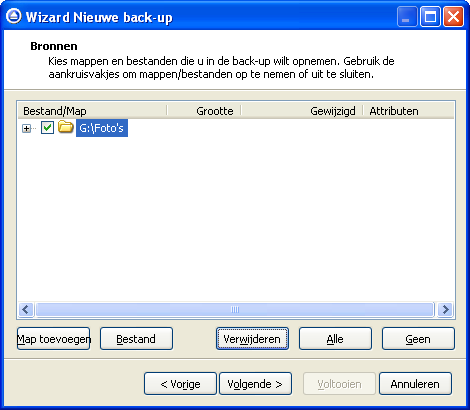
Klik op Volgende om door te gaan. In de derde stap van de wizard, doellocatie genaamd, kun je de doellocatie bepalen. Selecteer eerst Lokaal, LAN of FTP. Vervolgens kun je het doelstation bepalen. Als je Lokaal hebt geselecteerd, zie je de verschillende schijven en partities die je hebt staan. Vervolgens kun je de doelmap bepalen. Dit is de map waar de back-up in moeten worden opgeslagen. Klik op het kleine mappenpictogram, kies de gewenste map uit en klik op OK om te bevestigen.
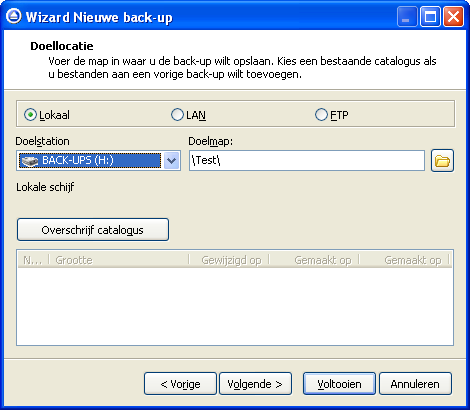
Klik daarna op Volgende om de wizard voort te zetten. Vervolgens kun je het type back-up selecteren. Standaard staat deze optie ingesteld op Incrementele back-up. Dit kun je wijzigen naar een Volledige back-up, een Snelle kopie of Differentiële back-up. Incrementele back-up is in de meeste gevallen het meest geschikte type omdat hier alleen een back-up wordt gemaakt van nieuwe of gewijzigde bestanden, en niet van ongewijzigde data. Je bespaart hiermee schijfruimte en het maken van de back-up kost het minste tijd omdat er maar van een deel van de data een back-up gemaakt hoeft te worden. Uiteraard gelden deze voordelen nog niet voor de eerste back-up die je maakt. Meer over de verschillende types kun je hier lezen op het officiële forum van Backup4all.
Het voert te ver om hier alle instellingen te bespreken, maar een aantal belangrijke kunnen we wel toelichten. Allereerst kun je bij Encryptie de back-up beveiligen met een wachtwoord. Bij Geavanceerd kun je het compressieniveau aanpassen. Het compressieniveau geeft aan in welke mate de back-up gecomprimeerd (verkleind) moet worden. Een hoger compressieniveau zorgt ervoor dat de back-up minder schijfruimte in beslag neemt, maar het aanmaken van de back-up duurt hierdoor wel langer. Het tegenovergestelde is het geval bij een lager compressieniveau, daar neemt de back-up meer ruimte op de harde schijf in maar kost het aanmaken van de back-up minder tijd. Verder kun je bij Geavanceerd ook nog de instellingen voor het splitsen wijzigen, indien je dit wenst. Als je een back-up wilt verdelen en opslaan op meerdere CD’s, dan kies je bijvoorbeeld voor 700 MB (CD). Wanneer je dit niet wenst, kun je de instelling op Automatisch laten staan. Klik op Voltooien als je klaar bent om de back-uptaak toe te voegen aan Backup4all. In het hoofdscherm van B4a zie je nu dat aan de linkerkant van het scherm de taak is toegevoegd.
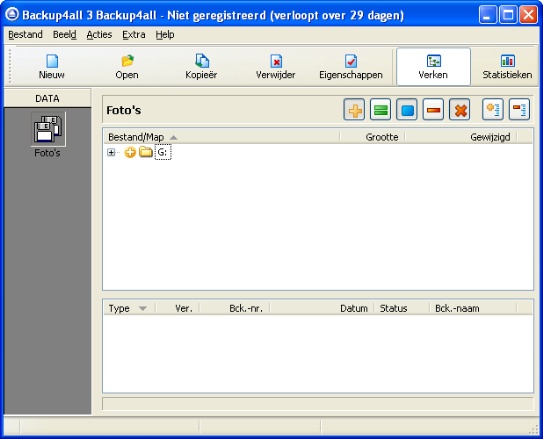
Deze taak kun je nu laten uitvoeren door B4a of je kunt nog een aantal geavanceerde instellingen wijzigen. Een aantal van deze opties zal ik hier kort toelichten. Klik aan de linkerkant op de taak en klik vervolgens op Eigenschappen. Een nieuw venster wordt nu geopend en je ziet al dat we de eerste vier onderdelen behandeld hebben.
Nu zijn de onderdelen Filters, Geavanceerd en Planner. Bij het onderdeel Filters zie je een insluiting- en uitsluitingfilter. Het eerstgenoemde filter zorgt ervoor dat alle type bestanden die voldoen aan de instellingen van dat filter bij de back-up worden ingesloten. Die bestanden worden dus gebackupt. Type bestanden die je toevoegt aan het aansluitingsfilter zullen niet worden meegenomen in de back-up. Een ander interessant onderdeel is Geavanceerd. Dit onderdeel bestaat op zijn beurt weer uit vier verschillende tabbladen, te weten Backup, Acties, Geluiden en Emails. Onder het eerste tabblad kun je desgewenst de prioriteit van de back-up aanpassen. Bij een hogere prioriteit kan B4a beslag leggen op meer systeembronnen en kan de back-up sneller worden gemaakt. Bij een lagere prioriteit gebeurt het tegenovergestelde: Backup4all verbruikt minder systeembronnen maar het kost meer tijd om de back-up te laten maken.
Verder kun je hier bijvoorbeeld instellen dat de bronnen (originele mappen en/of bestanden) na het succesvol aanmaken van een back-up, verwijderd mogen worden. Tevens kun je hier een vinkje zetten voor de mogelijkheid om dan de eventuele lege mappen die ontstaan, ook te verwijderen. Zoals gezegd test B4a de gemaakte back-up altijd. Hier kun je deze optie uitschakelen, maar als je verzekerd wilt zijn van een geslaagde back-up is het aan te raden om niets te wijzigen aan deze instelling. Bij het tabblad Acties kun je opgeven dat er voor of na de back-up een bepaalde actie gestart moet worden. Je kunt hier bijvoorbeeld instellen dat na een succesvolle back-up de computer moet worden afgesloten. Onder het derde tabblad, Geluiden, kun je aangeven dat B4a een geluidje moeten afspelen als de back-up geslaagd is, of als er fouten zijn gevonden. Bij het laatste tabblad, met de naam Emails, kun je instellen dat na een succesvolle back-up B4a een mail verstuurt naar een nader op te geven e-mailadres. Gevorderde gebruikers kunnen hier ook de optie inschakelen om een logboek aan de e-mail toe te voegen.
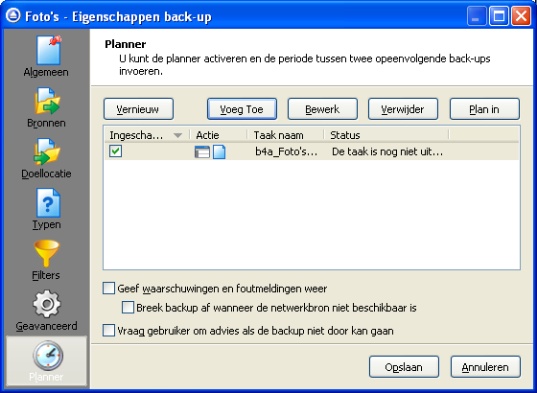
Bij het laatste onderdeel, Planner, kun je een back-uptaak inplannen. Je kunt B4a op gezette tijden back-ups laten maken. Klik op Voeg Toe om een taak in te plannen. De instellingen staan hier goed opgegeven. Als je een wachtwoord gebruikt om in te loggen op je Windows-account, dan moet je dat wachtwoord opgeven. Dit doe je door te klikken op Stel wachtwoord in. Verder kun je eventueel bepalen welke back-uptaak je wilt inplannen. In dit voorbeeld is dit de eerste back-uptaak en zijn er geen andere beschikbaar. Wanneer dit wel zo is, kun je onder Selecteer een backup taak de taak aanklikken die je wilt inplannen. Als de instellingen goed staan, klik je op OK. Vervolgens verschijnt er een scherm waarin je kunt aangeven wanneer de taak moet worden uitgevoerd. Je kunt bijvoorbeeld aangeven of de back-uptaak dagelijks, wekelijks of maandelijks moet worden uitgevoerd. Maar het is ook mogelijk dat je instelt dat de taak bij bijvoorbeeld het opstarten of afsluiten gestart moet worden. Tevens kun je bepalen op welk tijdstip begonnen moet worden met de taak. Bovendien kun je instellen om welk aantal dagen of weken de taak moet worden uitgevoerd. Als je eerder hebt gekozen voor maandelijks, kun je nu instellen op welke dag dat dan moet gebeuren. Klik op OK als instellingen goed staan. Je komt nu uit in het hoofdscherm van de Planner. Hier kun je de geplande taak bewerken of verwijderen, of je kunt een nieuwe taak aanmaken. Als je alleen de planning van een taak wilt wijzigen, klik je op Plan in. Als alles naar wens is ingesteld, klik je op Opslaan.
In ons voorbeeld willen we de back-uptaak nu laten uitvoeren. Om dit te doen klik je aan de linkerkant met de rechtermuisknop op de taak en kies je vervolgens voor Maak Backup. Als je drukt op F6 bereik je hetzelfde. De back-up wordt nu gemaakt. Je ziet onderaan het scherm hoe het staat met de vorderingen. Als de back-up gemaakt is, gaat B4a deze testen. De vorderingen hiervan zie je ook onderin het scherm.
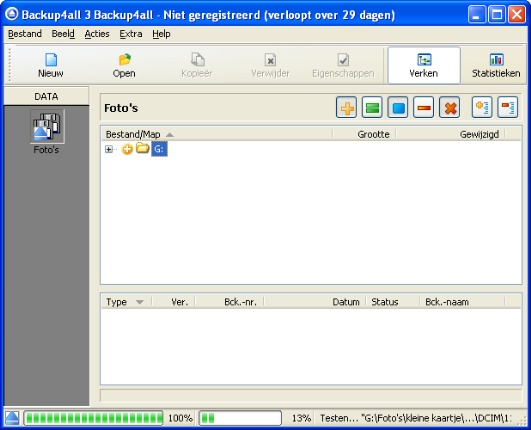
Zoals gezegd zit een ongeluk in een klein hoekje en zijn er verschillende oorzaken mogelijk voor het feit dat je data verloren kan gaan. Als dit gebeurt, hoef je geen moord en brand te schreeuwen, maar start je allereerst Backup4all op. Het hoofdscherm verschijnt en zoals bekend zie je aan de linkerkant de verschillende back-uptaken staan. Als je een back-up wilt terugzetten klik je met rechts op de betreffende back-up en kies je voor Terugzetten. De Wizard Terugzetten wordt gestart en je kunt verschillende zaken instellen. Als eerst moet je kiezen of je de back-up wilt terugzetten naar de oorspronkelijke locatie of naar een andere locatie. Indien je dit laatste wilt zet je een bolletje voor Andere locatie en klik je vervolgens op het mappenpictogram om een map te selecteren. Tevens kun je hier de prioriteit voor het terugzetten verhogen of verlagen.
Tot slot vind je hier de instellingen waarmee je kunt aangeven welke bestanden er moeten worden teruggezet. Bij Volledig wordt de back-up volledig hersteld, bij Basis daarentegen kun je zelf bepalen welke bestanden hersteld worden. In ons voorbeeld met de map met foto’s kunnen we met deze optie aangeven welke foto’s we willen terugzetten en welke niet.
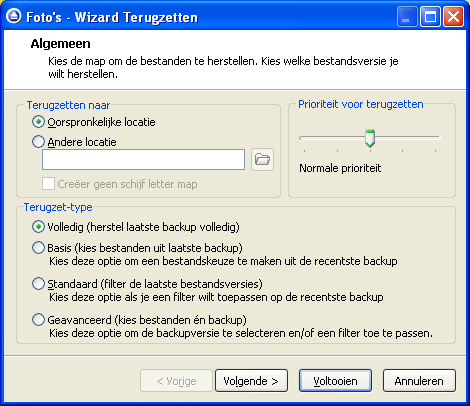
Met het type Standaard kun je gebruikmaken van een filter bij het herstellen van de back-up. Je kunt dan in een volgende stap het insluiting- en uitsluitingfilter weer gebruiken. Dit kan van pas komen als je alleen foto’s wilt herstellen uit één grote map met allerlei verschillende soorten bestanden. Als laatste keuzemogelijkheid zie je Geavanceerd staan. Als je voor deze mogelijkheid kiest kun je een back-upversie selecteren. Deze optie kan van pas komen als je verschillende volledige back-ups van dezelfde originele map hebt, en je wilt niet de recentste versie herstellen. Klik op Volgende als je een keuze gemaakt heb. Je krijgt nu een klein overzicht te zien, klik op Voltooien om het herstellen daadwerkelijk te starten. Ook nu zie je onderin het scherm hoe ver het proces al gevorderd is. Als deze balkjes verdwijnen is de back-up succesvol teruggezet.
Vanzelfsprekend beschikt Backup4all over meer mogelijkheden, maar de belangrijkste wizards, instellingen en kenmerken van het programma hebben we wel besproken. Mocht je hulp nodig hebben dan kun je terecht bij Nucia, op het officiële forum van Backup4all. Daar vind je ook extra handleidingen, tips en meer informatie over de verschillende versies van het programma. Ook kun je daar lezen hoe je het programma bestelt en registreert, en tevens vind je daar en verzameling plugins voor Backup4all. ‘’Happy backupping!’’
|
|
|
|

|
Veilig draadloos surfen |
Door: renevanh |
 |
Naar aanleiding van onze presentatie (door Eomer en mij) op de Helpmijdag 2008 wil ik iedereen wat tips geven ter beveiliging en verbetering van het draadloze netwerk om ervoor te zorgen dat de buren niet op jouw internetverbinding kunnen meeliften en dat kwaadwillenden niet bij de persoonlijk data kunnen komen.
Zoals wij op de Helpmijdag 2008 hebben laten zien is het kraken van een WEP encryptie een fluitje van een cent. Binnen enkele minuten kan iedereen met de juiste kennis zich toegang verschaffen tot een draadloos netwerk dat met WEP beveiligd is, waardoor toegang tot de computersystemen die zich in dat netwerk bevinden, al een stuk eenvoudiger wordt.
Het kraken van de WEP encryptie wordt gedaan met speciaal hiervoor geschreven software die los te downloaden is, maar ook in een volledige 'hackersdistributie' van het Linux besturingssysteem is ondergebracht. Doorgaans vinden deze hacks plaats vanuit (geparkeerde) auto's, het zogenaamde wardriven. Er zijn echter tientallen mogelijke scenario's te bedenken, zolang de hacker maar binnen het bereik van de draadloze router of access point zit.
Hoe de hack precies in z'n werk gaat is iets om zelf uit te vinden. Er is zeer veel informatie en er zijn zelfs complete tutorials te vinden over het gebruik van deze Linux distro (BackTrack genaamd) en de tools die gebruikt kunnen worden waaronder kismet, airodump, aireplay en aircrack.
Om een draadloos netwerk afdoende te beveiligen zijn er enkele dingen waar altijd rekening mee moet worden gehouden.
1: Gebruik NOOIT standaard instellingen. Verander de standaard logingegevens (wachtwoord om via de webbrowser de instellingen aan te passen) en veranderd de SSID (de naam waarmee het netwerk zichtbaar is voor een computersysteem met een draadloze kaart). Vooral bij SpeedTouch routers is dit belangrijk, aangezien de standaard WEP (en WPA) encryptiecode is te achterhalen aan de hand van het standaard SSID.
2: Gebruik geen voor de hand liggende wachtwoorden. Geen voornamen/achternamen, geen geboortedata, geen woonplaats, geboorteplaats of iets anders logisch wat iemand kan bedenken. Gebruik ook geen bestaande woorden. De meest gebruikte wachtwoorden ter wereld zijn 'god', 'love', 'sex' en 'secret'. Om een idee te krijgen hoe slecht het is gesteld met de beveiliging : Ten minste één op de vijf PowerUsers (gebruiker met uitgebreide rechten) in een gemiddeld internationaal bedrijf gebruikt een van deze wachtwoorden.
3: Het verbergen van het SSID (zodat een systeem het netwerk niet direct kan zien) is geen beveiliging. Een tool als Kismet ziet het netwerk direct.
4: MAC filtering is geen beveiliging. Het is zeer eenvoudig om na te gaan welke MAC adressen er op het netwerk actief zijn. Door de eigen draadloze kaart eenzelfde MAC adres toe te wijzen (het zogenaamde 'spoofen') is toegang tot het netwerk een feit. Een MAC adres is een uniek hardware adres van een (draadloze) netwerkkaart, maar door die kaart virtueel te maken kan het MACadres zonder problemen aangepast worden.
5: WEP encryptie is eenvoudig te kraken. WPA encryptie met wat meer moeite. Op dit moment is WPA2 de enige afdoende beveiliging voor het zorgeloos draadloze surfen.
Om het een persoon die toch binnen weet te komen lastiger te maken:
Zorg dat de administrator account van alle computersystemen voorzien is van een wachtwoord. Bij merksystemen die kant en klaar gekocht worden is dit wachtwoord niet aanwezig. De administrator account heeft alle mogelijke rechten op een systeem. Het administrator wachtwoord kan ingesteld worden via Start -> Uitvoeren -> "control userpasswords2".
Kortom: alleen door het gebruik van zowel WPA2 encryptie als een aangepast routerwachtwoord, aangepaste encryptiecodes, aangepast SSID en een wachtwoord op de administratoraccount kan zorgeloos draadloos surfen gegarandeerd worden. Elke andere combinatie van veiligheidsmaatregelen waar al deze 5 niet in voorkomen is kwetsbaar.
|
|
|
|

|
Het interview |
Door: XP_PC |
 |
In onze vaste categorie deze maand een interview met moderator en ex-redactielid BrEeZeR.

Hallo BrEeZeR! Als wij aan jou vragen wie je bent, hoe zou jij je dan aan ons voorstellen?
Ik ben Dennis, 23 jaar oud en ben op Helpmij 'bekend' onder de naam BrEeZeR. Ik woon tegenwoordig samen met m'n vriendin in Belgie waar ik werk als PHP'er en ik doe ook een groot deel van het netwerk en systeembeheer bij mediabedrijf.
Heb je ook een vooropleiding met computers gehad of ben je er min of meer “ingerold”?
Ik heb wel een MBO-4 'opleiding' afgerond, maar vrijwel alles wat ik nu weet heb ik geleerd door praktijkervaring en zelf veel uitzoeken. Toen ik een jaar of 6/7 was was ik al aan het 'programmeren' op de MSX en mocht ik ook graag andermans (basisschool) PC's vakkundig (softwarematig) slopen.
BrEeZeR? Dat doet me denken aan een drankje. Je avatar komt echter uit South Park. Kun je hier iets meer over vertellen?
Tja, die naam heb ik in het begin van mijn 'internet leven' bedacht en ik ben er (helaas) niet meer van af gekomen. Tegenwoordig gebruik ik vrijwel overal een andere nickname. De avatar heb ik gekozen omdat ik een groot fan ben van South Park en dan specifiek van Eric Cartman.
Een hele simpele vraag: waarom ben je hier op Helpmij.nl? En waarom ben je moderator geworden en zelfs een tijdje redactielid?
Ik ben op Helpmij.nl gekomen omdat ik, zoals waarschijnlijk iedereen die zich registreerde, een probleem had. Wat dit probleem precies was weet ik niet meer, maar ik ben ongetwijfeld geholpen.
Moderator ben ik geworden in de tijd dat het nog een stuk makkelijker ging. 1 van de oprichters (Sebastiaan) zocht moderators en ik reageerde daarop in een topic... voor ik het wist was ik moderator.
Ik ben sinds kort uit de redactie gestapt wegens gebrek aan tijd (en vooral motivatie). Dat is niet leuk voor de redactie, de lezers en ook niet voor mezelf, dus daarom heb ik de knoop doorgehakt.
Ben je wel eens op een Helpmijdag geweest, en zoja wat vond je ervan?
Ik ben een aantal keer op een 'HMD' geweest en ik vond het, ook al was ik toen nog niet zo (*uhum*) sociaal als nu, erg gezellig. De laatste jaren ging dit wat moeilijker door wat zaken, maar ben zeker van plan ooit nog eens een HMD te bezoeken.
Als jij computers positief moest omschrijven in minder dan 25 woorden, hoe zou je dat dan doen?
De ideale manier om alles te doen wat je voorheen met aparte apparaten deed. (muziek, foto, video, bankieren, bellen, .. noem maar op!).
Wat is je favoriete film?
Heb niet direct een grote favoriet, maar een film als American History X spreekt mij wel aan... evenals alle delen van Harry Potter.. zeer varierend dus.
Wat is je favoriete televisieprogramma?
Ik kijk amper TV, volg gewoon series via / vanaf internet. Family Guy, South Park, The 4400, Kyle XY, Matroesjka's.
Wat is je favoriete muziek?
Snoeiharde metal, maar soms ook zeer rustige nummers. Van Metallica, Megadeth en Six Feet Under tot Eminem, Dr. Dre en gewoon alledaagse pop (en alto, StuBru) muziek.
Wat voor een computer heb je zelf? En waar gebruik je deze vooral voor?
Ik heb een Intel E8400, 4GB DDR2 geheugen, 1TB HDD, en dat alles in een mooi kastje: Antec Sonata III. Verder heb ik er nog een 22" TFT monitor bij staan.
Deze gebruik ik echt voor alles wat je maar kan bedenken. Het standaard werk: muziek luisteren, internet, mail, MSN, maar ook dingen als video en fotobewerking, webdesign en het testen van dingen in VMware (Linux, OSX).
De grootste computerblunder die jij ooit hebt begaan is…
Mijn blunders vallen eigenlijk nog wel mee. Vroeger wel eens in paniek geweest omdat ik weer eens iets in het BIOS veranderd had en de computer geen beeld meer gaf, maar nooit iets echt serieus gesloopt. Ben op hardwaregebied erg (een beetje te soms) voorzichtig en qua software kan je het toch altijd wel herstellen... installeerde 'vroeger' bijna elke week mijn PC opnieuw: alles testen, proberen, etc. Nu heb ik daar VMware voor.
Welke vraag heb ik niet gesteld, maar had ik wel moeten stellen? En wat is je antwoord hierop?
Jullie weten al vrijwel alles van me, maar toch nog meer willen weten? Even denken... Mijn MSN adres? Hmm, nee, ben niet zo chatterig meer (met "vreemden" dan). Mijn telefoonnummer? Nee, bellen heb ik een hekel aan. Wellicht een leuke vraag:
Waar erger je je vaak aan in het leven?
Mijn antwoord zou dan zijn: mensen die zelf geen moeite doen om iets te leren of te begrijpen en alsmaar afhankelijk willen blijven van anderen. Misschien is dit gewoon een eigenschap die niet iedereen heeft, maar goed, ik moest mezelf toch een vraag stellen; dan deze maar.
BrEeZeR, bedankt voor dit interview!
|
|
|
|

|
|
|

|
Intel: Nehalem en de tick-tockstrategie |
Door: Michael4446 |
 |
Intel is één van de bedrijven die je in het hardwarenieuws het meest tegenkomt. De ene keer komt Intel met een hele nieuwe architectuur, de stap die daarop volgt is een die-shrink van een bestaande chip. Het bedrijf dat dit jaar 40 jaar bestaat, is sinds mensenheugenis één van de grote innovators op het gebied van computerhardware. Er gaat geen week voorbij waarin er geen nieuws van het Intel-kamp te melden is. De Pentium-serie was een doorslaand succes, tot AMD zich ermee ging bemoeien. De AMD Ahtlon 64-processors versloegen de Pentium IV’s in bijna elke benchmark en voor een paar jaar was Intel haar kroon kwijt. Echter, met de Core 2-serie streefde Intel AMD met gemak voorbij. En sinds ongeveer twee jaar geleden is het duidelijk wie er de baas is op de processormarkt: Intel. Om die voorsprong op AMD te behouden mag Intel niet gaan luieren. Het bedrijf introduceerde daarom een nieuwe strategie: de tick-tockstrategie. Met deze strategie verplicht Intel zichzelf om bezig te blijven, zowel met het ontwikkelen van een nieuwe processorarchitectuur als een die-shrink van een bestaande chip. Momenteel leven we in het Penryn-tijdperk, maar vanaf het begin van 2009 zullen de Nehalem-processors het van de Penryns overnemen. En na Nehalem staat ons nog meer moois te wachten: Westmere en Sandy Bridge.
Tik, tok, tik, tok: de meeste mensen zullen aan een klok denken. En dat is ook precies de bedoeling van Intel. Zoals een klok op gezette tijden tik en tok slaat, wil Intel op gezette tijden nieuwe processors introduceren. Om precies te zijn, wil Intel op gezette tijden een nieuwe processortechnologie introduceren, en later weer dezelfde processor met een kleiner productieproces maken.
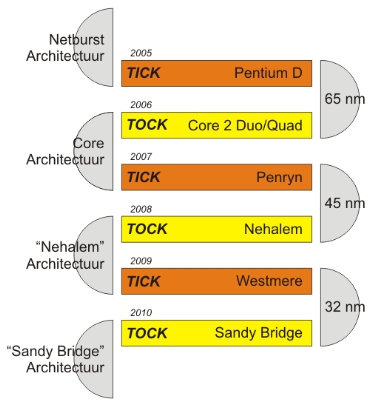
Om dit laatste te verduidelijken pakken we de transistors erbij. Transistors zijn de bouwstenen van computerchips en hebben een gepaalde grootte. De miljoenen transistors in huidige processors zijn vaak 45nm of 65nm breed. Om je een idee te geven van de grootte daarvan: 45 nanometer is ruim 1000 keer zo klein als de diameter van een menselijk haartje. De transistors worden bij een die-shrink dus minder groot, waardoor hetzelfde aantal transistors op een kleiner oppervlakte past. Zo’n chip met een kleiner oppervlakte verbruikt minder energie en is beter te overklokken. Deze stap noemt Intel een tick. De stap die daarop volgt is een tock. En de tock van Intel is een heel nieuwe processorarchitectuur- en technologie. De grote tock die iedereen kent, is de komst van Core 2 Duo- en Core 2 Quad-processors in 2006. Door deze tock werden de prestaties naar een veel hoger plan getild. Inmiddels hebben we een tick achter de rug, de Penryn-processors zijn in tegenstelling tot de op 65nm gebakken processors uit de Core 2-serie, geproduceerd met een 45nm-productieprocedé. De volgende stap van Intel is dus weer een tock, en dat is Nehalem. Met een flink aantal vernieuwingen wil Intel de prestatiekroon in handen houden en bovenal AMD nog verder achter zich laten.
Intel wil met Nehalem echt een compleet nieuwe architectuur neerzetten, en Intel zal ook nu de nieuwe architectuur voor alle marktsegmenten inzetten. Servers, desktops en notebooks moeten gaan profiteren van Intels nieuwste technologieën. Om de prestaties flink te verbeteren heeft Intel een aantal nieuwe technologieën geïntroduceerd. Een belangrijke verandering zit ‘m in het aantal cores die één chip kan huisvesten. Nehalem-processors kunnen per chip daadwerkelijk vier cores herbergen, bij de Penryn-generatie daarentegen was dat nog niet mogelijk.
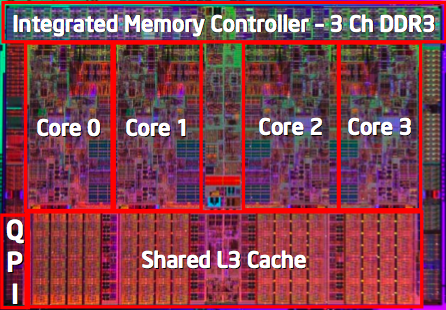
Een quad-core Penryn-processor, met vier kernen dus, bestaat uit twee chips die elk bestaan uit twee cores. Een quad-core Nehalem-processor bestaat uit één chip die bestaat uit vier chips. Om in de termen van AMD te spreken: de Nehalem quad-core processors zijn native quad-core processors. Maar het trucje dat Intel bij de huidige processors toepast, kan natuurlijk ook gebruikt worden in het Nehalem-tijdperk. Door twee chips van elk vier cores samen in één processor te stoppen, ontstaat er een processor met acht cores. Een octa-core processor dus. Maar niet iedereen heeft zin om geld te spenderen aan een 8-core processor, en voor veel mensen zal een snelle dual-core een betere keus zijn. Om die reden zal Intel ook budget Nehalem-processors met twee cores op de markt brengen.
Deze verandering heeft er ook voor gezorgd dat Intel een andere indeling voor het cachegeheugen heeft moeten maken. De huidige indeling ziet er als volgt uit: elke core van een Penryn-processor heeft zijn eigen 32 kB aan L1 instructie-cache.en 32 kB aan data-cache. Twee cores delen in een Penryn-processor 6 MB L2-cache. Bij Nehalem-processors zal dit deels gaan veranderen. Alle cores zullen opnieuw zelf beschikken over 32 kB instructie-cache en 32 kB data-cache. Maar waar de L2-cache bij Penryn-processors gedeeld moet worden, heeft elke core van een Nehalem-processor afzonderlijk de beschikking tot L2-cache. Elke core bezit 256 kB L2-cache, de totale hoeveelheid L2-cache ligt voor Nehalem dual-core processors dus op 512 kB, voor quad-core processors is dat 1 MB. Maar uiteraard verdwijnt het hele principe van gedeeld cachegeheugen niet. Nehalem-processors zijn namelijk uitgerust met 8 MB L3-cache, waar alle cores dus gebruik van kunnen maken. De hardwareliefhebber ziet hier overeenkomsten met de quad-core Phenom-processor van AMD, welke ook gebruikmaakt van gedeeld L3-cache en voor elke core afzonderlijk bestaande L2-cache.
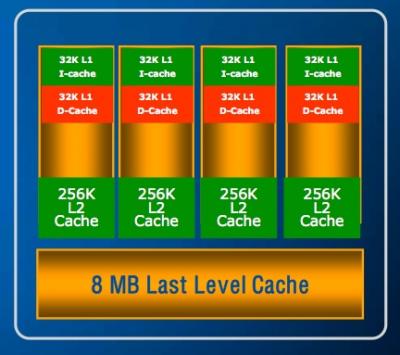
Maar hier blijft het niet bij, Intel heeft nog meer veranderingen in de architectuur aangebracht. Een andere belangrijke verandering is de geïntegreerde geheugencontroller. De geheugencontroller zorgt voor de communicatie tussen geheugen en processor. Bij het huidige platform van Intel, bijvoorbeeld bij de P45- of X48-chipset, hoort de geheugencontroller nog bij de northbridge van de chipset. Als de processor wil communiceren met het geheugen, gaat dat nu nog via de northbridge. Maar met de komst van het snelle DDR3-geheugen, dat werkt op hoge kloksnelheden, is doorvoersnelheid van geheugen een stuk hoger geworden. Het zou zonde zijn om de communicatie tussen geheugen en processor dan nog via de relatief langzame northbridge te laten verlopen. Om dit probleem het hoofd te bieden, heeft Intel besloten de geheugencontroller te integreren in de processor. De communicatie tussen geheugen en processor verloopt zo zonder de northbridge te benaderen, en dat zorgt voor prestatieverbetering. De geheugencontroller van Intel kan overweg met DDR3-geheugen. Geheugen met kloksnelheden van 1066 MHz en 1333 MHz kan gegarandeerd door de Nehalem-processors worden aangesproken.
Intel heeft flink uitgepakt, want geïntegreerde geheugencontroller is niet de enige verandering op het gebied van geheugen. Nehalem-processors kunnen drie geheugenmodules tegelijkertijd aanspreken. Nu zijn dat er nog twee. Dual-Channel is een veelgehoorde kreet, en Intel speelt hierop in door Triple-Channel in het leven te roepen. Nehalem-desktopmoederborden krijgen dan ook zes geheugensloten, terwijl nu vier sloten gebruikelijk is.

Voor het Xeon DP-platform voor servers heeft Intel nog een mooie belofte gedaan, namelijk dat Nehalem-server processors maximaal drie modules per kanaal kunnen gebruiken. En bij multi-processor systemen, met meerdere processors voor één systeem dus, behoudt iedere processor zijn eigen geheugencontroller. Dit geeft als resultaat dat bij een toekomstig Xeon DP-platform er zes geheugenmodules tegelijkertijd kunnen communiceren met de processor. En rekening houdend met de drie modules per kanaal, betekent dat er maximaal 3 x 6 = 18 geheugenmodules voor een dual-processor systeem gebruikt kunnen worden. Je begrijpt dat dit weer nieuwe perspectieven voor servers biedt, de prestaties zullen er in elk geval op vooruit gaan. De northbridge zoals we die nu kennen zal niet verdwijnen, maar krijgt het rustig, deze chip zal alleen nog maar hoeven te fungeren als PCI-Express-controller. En deze functie van de northbridge zien we nog niet zo snel verdwijnen.
We zijn inmiddels aangekomen bij de derde grote vernieuwing van Nehalem: de komst van Intels QuickPath Interconnect (QPI), kortweg QuickPath. Intel stapt met Nehalem over van de oeroude front side bus (FSB) naar deze nieuwe bus. AMD zal ook bij QPI roepen dat Intel over de schutting heeft gekeken, want QPI vertoont opvallend veel overeenkomsten met AMD´s HyperTransport-bus. De inmiddels antieke front side bus, de bus tussen de processor en de northbridge, zal worden vervangen door de directere QuickPath-bus. Hiermee wordt bedoeld dat twee processors data onderling direct kunnen uitwisselen, zonder dat de chipset met die taak belast wordt. En dan komen we gelijk bij een belangrijk kenmerk van QPI, het levert vooral voor multi-processor systemen voordelen op, in het gemiddelde desktopsysteem zal QPI niet zo gek veel beter presteren dan de FSB. De verschillende processors zullen dankzij QPI een directe verbinding met elkaar hebben. De prestaties bij multi-processor systemen kunnen door gebruik te maken van QPI een stuk beter schalen, omdat de FSB en de northbridge niet meer de beperkende factor zijn. De maximale bandbreedte van een QuickPath-verbinding is 25,6GB/s, veel sneller dan bijvoorbeeld de FSB. Zoals gezegd verdwijnt de northbridge niet, en moet de processor nog steeds kunnen communiceren met deze chip. Deze communicatie verloopt ook via QPI.

Het regent dankzij Nehalem voordelen voor servers. QuickPath is namelijk uitgerust met CRC-foutcorrectie. Dit houdt in dat fouten die ontstaan tijdens het overbrengen van data via QPI automatisch verholpen worden. De foutcorrectie die in QPI ingebakken zit, kan één van de QPI-verbindingen uitschakelen. Downtime door fouten in deze bus is dus dankzij QPI verleden tijd. Wellicht nog handiger is dat QPI het hotswappen van processors ondersteunt. Apparatuur die hot swappable is, kan worden aangesloten op de PC terwijl deze nog ingeschakeld is. Een USB-geheugenstick is hier een mooi voorbeeld van. Hotswappen van processors betekent dus dat je een processor kunt vervangen in een multi-processor systeem zonder dat de server uitgeschakeld moet worden en er dus downtime is.
Naast de drie grote verschillen tussen Nehalem en de voorlopers, het native quad-core ontwerp met een andere indeling voor het cachegeheugen, de geïntegreerde geheugencontroller en de QPI-bus, heeft Intel nog meer aanpassingen gemaakt in de architectuur. Met Nehalem verschijnt de technologie HyperThreading weer op het toneel. Na een tijd te hebben geschitterd door afwezigheid, heeft Intel besloten om Simultaneous Multi-Threading weer te gebruiken. Intel zal de marketingterm HyperThreading laten vallen en de officiële benaming SMT gebuiken. Iedere kern binnen een Nehalem-processor kan door SMT twee programmathreads tegelijkertijd uitvoeren. Hierdoor kan een quad-core Nehalem-processor zich voordoen als een octa-core processor. Dit trucje werd al eerder door Intel gebruikt, bijvoorbeeld bij de single-core Pentium 4 met HyperThreading, die zich voordeed als een dual-core processor. SMT kan de totale beschikbare rekenkracht niet vergroten, deze is immers al door de processor bepaald, maar SMT kan er wel voor zorgen dat de rekenkracht beter benut wordt. Intel claimt dat bij intensieve multitasking de prestatiewinst meer dan 10% kan bedragen. Bij de eerste benchmarks van Intel valt dit percentage nog veel hoger uit. De processorbenchmark van 3DMark Vantage bijvoorbeeld geeft een 34% hogere score met HyperThreading. Die SMT- of HyperThreading-technologie verbruikt natuurlijk ook extra stroom. HyperThreading bij Nehalem vraagt volgens Intel om 5% extra die-size. Een oppervlak dat 5% groter is, vraagt dus ook om 5% meer stroom. Maar de prestatiewinsten zoals door Intel neergezet, zullen ervoor zorgen dat niets een succesvolle terugkeer van HyperThreading in de weg staat.

Een ander architecturale verandering is de manier waarop Nehalem-processors binnengekomen instructies verwerken. Moderne processors voeren de binnengekomen instructies niet uit in de volgorde waarin de processor ze voorgeschoteld krijgt, maar de volgorde wordt dynamisch bepaald door te berekenen met welke volgorde de hoogste snelheid en de beste prestaties behaald worden. Een processor heeft een eigen stuk geheugen dat onthoudt welke instructies nog uitgevoerd moeten worden. Het aantal instructies dat de processor vooruit kan werken, wordt bepaald door ditzelfde geheugen. Het geheugen moet er in feite voor zorgen dat de processor alle binnengekomen instructies ook daadwerkelijk uitvoert. Dit geheugen is bij Nehalem-processors vergroot en hierdoor kan een Nehalem-processor meer instructies vooruit werken dan nu mogelijk is. De processor kan hierdoor nog beter de binnengekomen instructies sorteren op de snelheid die behaald kan worden, waardoor Nehalem-processors ze nog sneller kunnen uitvoeren. En dat verbetert de algemene prestaties.
Belangrijk is ook dat Intel de Nehalem-processors modulair heeft opgebouwd. Dit betekent dat Intel haar Nehalem-processors opbouwt uit verschillende bouwstenen. Intel kan deze bouwstenen anders opstapelen, om zodoende een andere processor te ontwikkelen. Ook op dit punt lijkt Intel inspiratie te hebben opgedaan uit AMD’s ideeën over dit LEGO met processors. De Nehalem-processors die als eerst het daglicht zullen zien, bestaan zoals gezegd uit vier cores, een geïntegreerde geheugencontroller, L1- en L2-cache voor elke core, een brok gedeeld L3-cache en de QuickPath-verbinding. Intel kan dit ontwerp aanpassen en bouwstenen toevoegen. Op deze manier kan Intel ook andere configuraties maken, met bijvoorbeeld acht cores en meer QPI-verbindingen. Een andere belangrijke troef die Intel in de loop van 2009 gaat inzetten, is de geïntegreerde videokaart. Dit zal één van de bouwstenen zijn, en samen met de eerder genoemde bouwstenen zal Intel dus een processor en geïntegreerde videokaart gaan huisvesten in één chip. In feite combineert Intel de GPU en CPU één geheel. Intel is bezig met deze ontwikkelingen onder de naam Larrabee. Uiteraard zit de concurrentie ook niet stil, en is AMD ook druk bezig. Het project wordt door AMD Fusion genoemd en zal ook in 2009 het levenslicht zien.

Steeds belangrijker voor fabrikanten wordt de prestatie per watt-verhouding. Producenten willen zo goede mogelijke prestaties bieden, maar tegelijkertijd zo energiezuinig mogelijke hardware produceren. Lange tijd ging dit niet samen, maar de laatste paar jaar is energieverbruik een belangrijke factor geworden bij de aanschaf van hardware. Fabrikanten presenteren hun hardware als de meest energiezuinige in hun klasse, en claimen een steeds lager stroomverbruik. Moederbordfabrikanten ASUS en Gigabyte beweerden allebei dat de energiebesparende features van hen het beste presteren en dat de concurrent had gefraudeerd met testresultaten. In de media ontstond hierdoor een rel die maar voortduurde. Wat voor moederborden geldt, geldt in mindere mate ook voor processors. AMD en Intel proberen ook hun steentje bij te dragen aan een beter milieu door zuinige processors te ontwikkelen. De prestatie per watt-verhouding moet bij Nehalem-processors verbeterd zijn ten opzichte van Penryn-processors. Intel heeft dit bewerkstelligd door een aantal nieuwe mogelijkheden voor stroombesparing te ontwikkelen.
Allereerst de belangrijkste maatregel: de Nehalem-processors zullen worden voorzien van een speciale power control unit. Deze unit is continu bezig met het meten van bijvoorbeeld het stroomverbruik en de temperaturen van de cores. Met deze informatie overlegt de unit met het besturingssysteem over de kloksnelheden waarop de verschillende cores hun werk moeten doen. Ook communiceert de power control unit met de voltage regulator modules (kortweg VRM’s genoemd) op het moederbord om steeds het ideale voltage te hanteren. Maar in mindere mate gebeurt dit nu ook al, zul je misschien tegenwerpen. Klopt, maar het grote verschil zit hem in de verwerking van de stroom- en temperatuurgegevens. Tot nu toe werd het verwerken van deze informatie softwarematig gedaan, en werden ook softwarematig instructies uitgedeeld om de kloksnelheden en voltages aan te passen. Bij de power control unit is dat niet het geval. Tot nu toe waren het de cores zelf die de voor zichzelf bestemde aanpassingen van kloksnelheden en voltages regelden. De power control unit is een fysiek apart gedeelte van de processor welke wat kloksnelheden en voltages betreft die baas is over de cores.
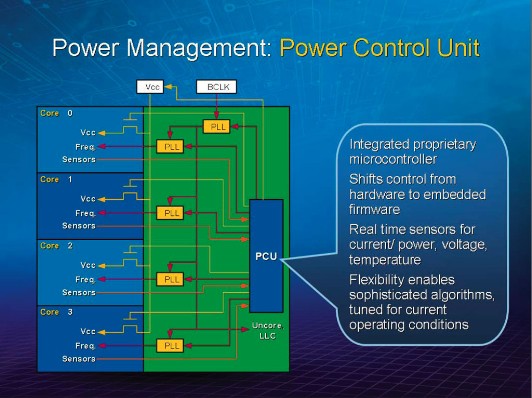
Een leuke feature die vooral interessant is voor overclockers, is het uitlezen van de informatie van de power Control Unit. In de toekomst is het mogelijk om zeer nauwkeurige gegevens van het stroomverbruik, de temperaturen en de voltages uit te lezen via software.
De power control unit is niet Intels enige energiebesparende maatregel. Een andere belangrijke vernieuwing is het afzonderlijk uitschakelen van de cores. Ook hier zul je misschien tegenwerpen dat dit al mogelijk is, en dat is eveneens niet onterecht, maar bij de Nehalem-processors gaat het uitschakelen van de cores een stuk efficiënter. Waar je bij de bestaande Core 2-processors nog last hebt van lekstroom, is dat bij de Nehalem-processors niet het geval. Bij Nehalem gaat Intel een nieuwe soort schakelaar gebruiken, die ervoor moeten zorgen dat de cores helemaal geen stroom meer krijgen. Het probleem van lekstroom dat je hebt vanwege de zeer kleine transistors, is hierdoor verleden tijd. Volgens Intel is het stroomverbruik van een Nehalem-processor in ruststand (idle) duidelijk minder dan dat van een Penryn-variant.
Bij de power control unit hoort de Turbo Mode van Nehalem-processors. De power controller van deze modus zorgt ervoor dat, wanneer één of meerdere cores uitgeschakeld worden, de klokfrequenties van de overgebleven cores verhoogd worden.

Nehalen zal hierdoor ook bij single-threaded software, die dus maar met één core overweg kan, hoge ogen gooien. In vergelijking met huidige processors moet de Nehalem ook op dit gebied een stuk beter presteren. Intel heeft dit concept al eens eerder gebruikt, bij de mobiele Penryn-processor is deze functionaliteit bijvoorbeeld ook aanwezig. Intel wil echter het onderste uit de kan halen, en heeft nog een feature geïmplementeerd. Als cores wel in gebruik zijn, maar de load (hoeveelheid werk voor de processor) er niet voor zorgt dat het stroomverbruik op het maximum zit, dan kan de klokfrequentie verder worden verhoogd. Dit gebeurt bovenop de standaard kloksnelheden die zullen gaan gelden voor de verschillende Nehalem-procesors. Een Nehalem-processor kan zichzelf waar mogelijk dus zelf overklokken.
|
|
|
|

|
Zoeken in Excel van rechts naar links |
Door: CorVerm |
 |
Anders dan met één van de ZOEKEN()functies kun je met de combinatie van de functies VERSCHUIVING en VERGELIJKEN wel van rechts naar links zoeken in een tabel of database. Laten we ervan uitgaan dat je in een tabel met NAW gegevens op postcode wilt zoeken. Meestal staan de postcodes voor de plaatsnamen, het liefst in een aparte kolom.(Het is aan te bevelen om elk gegeven altijd in een aparte kolom te zetten). In ons voorbeeld gaan we zoeken naar gegevens die horen bij een postcode en daartoe is het nodig om van rechts naar links te zoeken. Vandaar dat we aan de functie VERT.ZOEKEN hier niets hebben, temeer omdat het in het voorbeeld om een ongesorteerde tabel gaat.
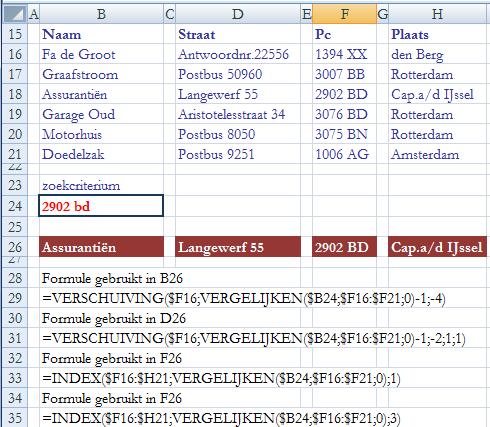
Tussen de kolommen met gegevens een kolom leeg laten geeft een overzichtelijker beeld.
De opbouw van de formule.

We beginnen met de functie VERSCHUIVING waarvan we het eerste argument gaan opgeven, dus het argument verw. Dit is de cel (of bereik) waarvandaan de verschuiving moet plaatsvinden. In het voorbeeld is dat dus F16.
Vervolgens voegen we de functie VERGELIJKEN in en geven de zoekwaarde op, hier dus B24.

Vervolgens geven we de zoeken-matrix op (het bereik waarbinnen moet worden gezocht). In het voorbeeld is dat F16:F21, de kolom waarin de postcodes staan. Als laatste in deze functie geven we criteriumtype_getal op en vullen daar een (0)nul in. 0 zoekt de eerste waarde die exact gelijk is aan zoekwaarde. De waarden in het argument zoeken-matrix mogen in willekeurige volgorde zijn gesorteerd. De laatste opmerking in de vorige zin is van groot belang omdat een tabel met NAW gegevens over het algemeen niet op postcode is gesorteerd. De functie VERGELIJKEN sluiten we af met een haakje om verder te gaan met de functie VERSCHUIVING.
Na verw komt het argument rijen. Dit argument geeft aan hoeveel rijen er ten opzichte van de opgegeven verw (omhoog of omlaag )moet worden opgeschoven. Dus een positief of een negatief (zoals in het voorbeeld) getal.
Het derde argument is kolommen. Hiermee geef je aan hoeveel kolommen er naar rechts (positief) of naar links (negatief) moet worden opgeschoven. Denk eraan dat je lege kolommen ook meetelt.
De argumenten hoogte en breedte zijn optioneel. Zowel hoogte als breedte staan tussen teksthaken [ ] en hoeven dus niet gebruikt te worden.
De formule, zonder opgave van hoogte en breedte, komt er in D26 dan zo uit te zien:
=VERSCHUIVING($E16;VERGELIJKEN($A24;$E16:$E21;0)-1;-2).
Voor de volledigheid geven we nog een voorbeeld van de argumenten hoogte en breedte van de functie VERSCHUIVING.
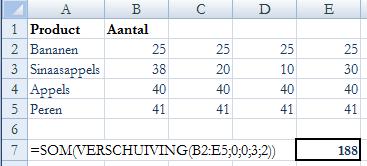
Zowel het argument rijen als kolommen staan op 0, de hoogte en breedte argumenten staan op 3. In het voorbeeld wordt dus het bereik B2:C4 opgeteld.
Tenslotte moeten we het plaatje wat betreft ons voorbeeld nog even compleet maken, want ook de gegevens die rechts van de kolom met postcodes staan willen we in beeld hebben. We gebruiken daar een combinatie van de functies INDEX en VERGELIJKEN voor. Geef als eerste argument, voor de functie INDEX, het bereik op waarbinnen gezocht moet worden. Dus in F26: =INDEX($F16:$H21;VERGELIJKEN($B24;$F16:$F21;0);1)is dat F16:H21. Dan komt de functie VERGELIJKEN en achter het afsluitende haakje van die functie staat ;1, dat het aantal kolommen (naar rechts) aangeeft (dit weer als argument van de functie INDEX) waarin gezocht moet worden.
(Zie de afbeelding).
Tot slot: de dollartekens die voor de kolomletters staan.
Wanneer je in B26 de formule hebt getypt met de dollartekens voor de kolomletters kun je de formule naar D26 kopiëren, de kolomletters worden dan niet aangepast omdat die door het dollarteken “vast” staan. Zouden er geen dollartekens voor de kolomletters staan dan worden de verwijzingen naar de kolommen wel aangepast, en daar zitten we niet op te wachten. Het enige wat nog wel aangepast moet worden in D26 is het argument kolom.
NB
In dit artikel hebben we functies genest.
Meer weten over het nesten van functies en het gebruik van de wizzard Functie invoegen? Lees het hier
|
|
|
|

|
AVG 8: een aantal tips. |
Door: CorVerm |
 |
We hoeven eigenlijk weinig meer te zeggen over gratis virusscanners, de meeste zijn zo onderhand meer dan bekend. Toch willen we hier aandacht besteden aan AVG 8, het beste en meest gebruikte programma onder de gratis scanners. AVG Anti-Virus Free is een pakket dat uitstekend bescherming biedt tegen virussen en spyware. Wil je een uitgebreid artikel over AVG (na)lezen? Dat kan, Michael4446 heeft in de nieuwsbrief van mei een mooi artikel geschreven over AVG.
Met de komst van AVG 8 (we hebben het over de gratis versie) waren er toch wel een aantal minpunten te melden over dit programma. Vooral de Update Manager, Link Scanner en E-mail Scanner van AVG 8 konden foutmeldingen geven en moeilijkheden veroorzaken. Op dit moment lijkt het er op dat AVG Technologies (voorheen Grisoft) de meeste problemen onder de knie heeft. Heb je echter nog steeds problemen met AVG 8 dan kunnen meestal worden opgelost door een compleet nieuwe, schone installatie. Daartoe is het noodzakelijk het installatiebestand opnieuw te downloaden. Ga je middels het nieuwe installatiebestand het programma (opnieuw) installeren dan kun je er voor kiezen om, nadat AVG de systeemstatus heeft gecontroleerd, de oude installatie te verwijderen. De computer dient daarna opnieuw opgestart te worden alvorens door te gaan met de installatie.
AVG 8 wordt standaard geleverd met de AVG Security Toolbar (Yahoo!) voor Internet Explorer en Firefox. Als je deze extra werkbalk niet in je browser wilt dan kun je ervoor kiezen deze niet mee te installeren. Haal dan, in het installatiescherm, het vinkje weg bij Yes I would like to instal the AVG Security Toolbar.

Vergeten om het vinkje weg te halen of je hebt in een eerder stadium de Toolbar geïnstalleerd en je wilt van de Toolbar af? Je kunt hem alsnog uitschakelen, de bescherming vermindert hierdoor niet.
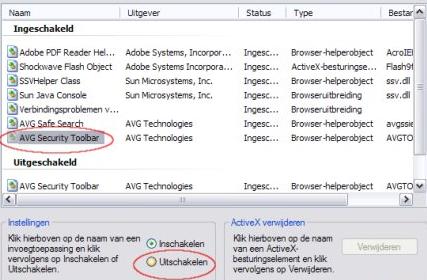
Ga in Internet Explorer naar Extra - Invoegtoepassingen beheren - Invoegtoepassingen in- of uitschakelen. Selecteer onder Ingeschakeld de AVG Security Toolbar, kies onderaan voor Uitschakelen en klik OK.
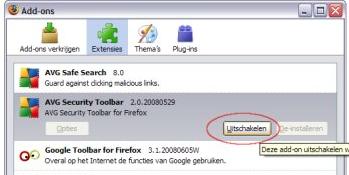
In Firefox ga je naar Extra - Add-ons, kies voor tabblad Extensies. Selecteer AVG Security Toolbar, klik op Uitschakelen en herstart Firefox.
Met de komst van AVG8 is het programma een stuk zwaarder geworden en vergt dus ook meer van je systeem. Standaard staat het programma ingesteld op een dagelijkse scan van de computer, hoewel je na installatie van het programma, in het venster waar je de instellingen kunt regelen het vinkje weg kunt halen bij Enable daily scanning. Hoe dan ook, je computer van tijd tot tijd scannen op ongerechtigheden is wel zo verstandig. Wil je geen dagelijkse scan, om wat voor reden dan ook, dan kun je het programma zo instellen dat er wekelijks wordt gescand.
Open AVG met een dubbelklik op de icoon in de systeembalk. Ga naar Tools - Advanced setting en klik op Schedules - Scheduled scan en verander onder het kopje Schedule running achter: Run at specific time, de frequentie van Every day naar bijvoorbeeld Every Saturday. Zet een vinkje bij: Run on computer startup if task has been missed en controleer of er wel vinkje staat bij Enable this task. Klik vervolgens op Apply en OK. De optie Run on computer startup if task has been missed zorgt ervoor dat, mocht op het ingestelde tijdstip de computer niet aanstaan, de scan alsnog wordt uitgevoerd.
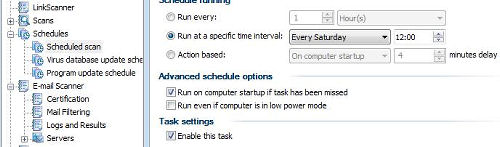
Tot slot een laatste tip.
Als je de boodschap: No virus found in this incoming message die door AVG 8 standaard onderaan alle inkomende mail worden geplaatst wilt weghalen, ga dan als volgt te werk. Open AVG en ga weer naar Tools – Advanced settings, klik op E-mail Scanner en haal onder het kopje E-mail scanning het vinkje weg bij Certify mail, klik op Apply en OK. Laat het vinkje bij Check incoming e-mail wel staan!
Download tip.
Ga naar AVG Anti-Virus Free en klik, onder het kopje AVG free, op de downloadlink.
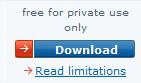
In het volgende browservenster klik je op de tab Installation files om de laatste versie voor Windows te downloaden.

NB.
De gratis versie van AVG is alleen in het Engels beschikbaar, de betaalde versie onder andere ook in het Nederlands.
|
|
|
|

|
Onze Tips & Handleidingen |
Door: profpc |
 |
In de Helpmij Nieuwsbrief edities van juli en augustus was er geen rubriek van “Onze Tips & Handleidingen”. Hierdoor is de overzicht van de tips en handleidingen van die maanden nog niet geplaatst. In deze editie wordt dat weer goed gemaakt, door de nog niet geplaatste tips en handleidingen van die maanden, samen te voegen en te plaatsen in deze editie.
De sectie Tips & Handleidingen bevat puur ervaringen van gebruikers, Helpmij heeft ze zelf niet uitgetest. In de sectie vind je allerlei slimme tips, interessante handleidingen en nuttige online adressen. Zelf is het ook mogelijk, om als gebruiker een tip, handleiding of nuttige online adres(sen) te plaatsen. Je kunt de sectie Tips & Handleidingen hier vinden. Tegenwoordig zijn er ook handleidingen in PDF-formaat te lezen, deze handleidingen zijn te vinden op de handleidingenpagina. Hieronder vind je een overzicht van de geplaatste tips en handleidingen van de maanden juni, juli en augustus
Internet
Firefox 3 - Smart Location Bar uitschakelen
Geplaatst op 21 juni 2008, door Tijdelijk123
De Smart Location Bar in Firefox 3 is een functie die een bookmark in een balk laat zien, als je een letter in de adresbalk typt. Als je tientallen bookmarks hebt kan dit onhandig zijn. Hier wordt een oplossing gegeven.
Netwerken
Berichten sturen via het netwerk via Console-beheer (standaard in Windows)
Geplaatst op 11 augustus 2008, door Tim Hovius
In deze handleiding wordt beschreven hoe je berichten via je netwerk kunt versturen.
Software-tips
Excel voor de beginner. (3)
Geplaatst op 09 mei 2008, door CorVerm
Net als in de vorige delen van “Excel voor de beginner” is hier een vervolg, namelijk deel 3.
Excel voor de beginner. (4)
Geplaatst op 02 juni 2008, door CorVerm
Zoals er in deel drie is beloofd wordt er in dit deel geschreven over het geven van namen aan (een) cel(len) of bereik(en). Het voordeel is dat namen gemakkelijk te gebruiken zijn in formules en het navigeren door een werkblad.
Tegelijk wordt er de functie VERT.ZOEKEN() uitgelegd, omdat die functie in het te gebruiken model voorkomt.
RocketDock: organiseer je snelkoppelingen
Geplaatst op 12 juni 2008, door CorVerm
Als je al de snelkoppelingen op je bureaublad erg onoverzichtelijk vindt, dan is hier een oplossing! Je kunt ze in RocketDock zetten en je kunt ze tevoorschijn toveren als je de muis over het dock laat gaan. Hier vind je meer informatie over het programma.
Free PDF to Word Converter
Geplaatst op 20 juni 2008, door CorVerm
Met dit programma kun je eenvoudig van een PDF-bestand een word-document maken. Hier kun je meer informatie vinden.
Grote van mappen weergeven met Foldersize
Geplaatst op 08 juli 2008, door Thomashorst
Als je in Windows verkenner de volgorde naar grootte van bestanden wil zetten, is het probleem dat de “mappen in mappen” niet worden meegenomen. Bijvoorbeeld als muziekalbums hebt en je wil de grootste map weten. Hier wordt een oplossing gegeven.
Musikcube gratis muziekmanagment
Geplaatst op 08 juli 2008, door Thomashorst
Hier wordt een tip gegeven over Musikcube. Dit programma gebruikt weinig bronnen en bijzonder aan dit programma is dat het mogelijk is dynamische afspeellijsten te maken met als criteria meest/minst gedraaide genre, artiest, album enzovoots.
Excel voor de beginner (5) Kasboek
Geplaatst op 11 juli 2008, door CorVerm
Deze keer wordt er besproken hoe je een kasboek maakt in Excel.
Gmail Drive 1.0.3.13. Upload je bestanden in je Gmail account
Geplaatst op 15 juli 2008, door CorVerm
Gmail Drive werkt in feite om het officiële gebeuren van Gmail heen. Het programma maakt gebruik van de 6,9 GB opslagruimte van Gmail om op deze manier een gratis online back-updienst te realiseren. In Windows verkenner wordt Gmail Drive weergegeven als een harde schijf. Hier vind je meer informatie.
PureText: plakt alleen de tekst van webpagina's
Geplaatst op 18 juli 2008, door CorVerm
Tekst uit bijvoorbeeld webpagina's plakken in Word kan omslachtig zijn: vaak wordt de gehele opmaak van een pagina mee geplakt terwijl je enkel de tekst nodig hebt. Word kent de optie Plakken Speciaal die ervoor zorgt dat je alleen de tekst zonder opmaak in Word kunt plakken, maar dit kost je zeker vier muisklikken. PureText maakt het klikken overbodig. Hier vind je meer informatie.
IconTweaker: wijzig je Windows iconen
Geplaatst op 16 augustus 2008, door CorVerm
Met het gratis programma IconTweaker kun je de icoontjes in Windows aanpassen aan jouw eigen smaak. Te kiezen valt uit een aantal iconen die al in het programma aanwezig zijn en die je gelijk kunt gebruiken of door zelf iconen toe te voegen. Zo kun je leuke, zeer persoonlijke iconen toewijzen die duidelijker aangeven wat of welk programma er achter de iconen zit. Hier vind je meer informatie.
Geef Gmail een ander uiterlijk
Geplaatst op 16 augustus 2008, door CorVerm
In tegenstelling tot Live Hotmail gebruikers kunnen Gmail gebruikers niet uit een andere interface voor deze dienst kiezen. Wat betreft FireFox gebruikers is daar verandering in gekomen met de komst van de Firefox extensie Google Redesigned. Tegelijk wordt ook het uiterlijk van de Google agenda van een ander (mooier) uiterlijk voorzien. Hier vind je meer informatie.
Tweaks
Windows XP Register Tweaks
Geplaatst op 10 juli 2008, door gijsisok
Hier worden er een aantal registertweaks gegeven, er wordt wel aanbevolen een back-up van het register te maken.
Koppelingen contextmenu stations
Geplaatst op 18 juli 2008, door execute
In deze handleiding wordt gesproken over het contextmenu dat je ziet als je rechtsklikt op een station of een snelkoppeling naar een station. Er wordt van uitgegaan dat het gestarte besturingssysteem windows xp op C: staat. Als voorbeeld wordt besproken hoe je Defragmenteren in het contextmenu van je lokale station kunt zetten.
snelkoppeling "Nieuwe map" maken
Geplaatst op 24 juli 2008, door execute
Deze gebruiker heeft een klein scriptje in elkaar geknutseld. Met dit scripje kun je een snelkoppeling maken in bijvoorbeeld je taakbalk, waarmee je met één klik een nieuwe map, bijvoorbeeld op je bureaublad, kunt maken.
Windows XP systeemherstel
Geplaatst op 24 juli 2008, door execute
In deze handleiding wordt er diep ingegaan op systeemherstel van Windows XP. Wil je systeemherstel graag gebruiken in alle niveaus, elke dag automatisch herstelpunt maken uitschakelen enzovoorts. Kortom, wil je instellingen wijzigen die niet in windows te zien zijn, hier wordt door de gebruiker meer informatie gegeven.
Windows
Operating System not found error
Geplaatst op 04 juli 2008, door Freak46
Er zijn hier vaak vragen van mensen die de error krijgen: "Operating system not found" terwijl de partitie met data er gewoon nog op staat. Hier wordt een (tijdelijke) oplossing gegeven.
Overige tips & handleidingen
Achtergrond muziek tijdens Powerpoint-presentatie
Geplaatst op 05 juni 2008, door Tha Devil
In PowerPoint-presentaties willen sommige mensen een leuk achtergrondmuziekje hebben. Maar vaak hoor je de muziek niet. In deze handleiding wordt de procedure beschreven voor zowel Office 2003 als 2007.

|
|
|
|

|
Oproep voor handleidingen. |
Door: Redactie |
 |
De redactie doet de volgende oproep. Er zijn veel mensen die programma's hebben voorgesteld om in de sectie Tips & Handleidingen te plaatsen. Gezien de vakantieperiode is het schrijven van de handleidingen achterop gelopen. Hierbij het verzoek of de mensen zelf een handleiding willen schrijven van het programma, dat ze aangeboden hebben. Deze kunnen dan hier geplaatst worden. De redactie loopt dan de handleidingen door en corrigeert deze waar nodig is op spelling en grammatica.
Graag op de volgende manier de handleiding plaatsen:
-Het liefst een Word document in je bericht toevoegen als bijlage.(inclusief de afbeeldingen)
-Duidelijke titel van de topic, zodat de redactie meteen kan zien dat het een handleiding betreft en om welk programma het gaat. Voorbeeld van de titel:
[Handleiding]Winrar
|
|
|
|

|
Gadgets |
Door: ErpCity |
 |
Van 29 augustus tot en met 3 september vond in Berlijn weer de IFA (Internationale Funk Ausstellung) plaats. Dit evenement is ondertussen uitgegroeid tot de grootste “gadget” elektronica show ter wereld. Alle zichzelf respecterende producenten presenteren daar hun nieuwste apparaten. Duizenden bezoeker stonden dagelijks in de rij om een glimpje van de toekomst te kunnen aanschouwen.

Je vindt er van alles. Zoals wasautomaten die veel beter weten dan jij hoe je je hemd moet wassen, koffiemachines met ingebouwde camera’s die, zodra ze je herkennen, direct jouw favoriete kopje samenstellen, maar vanzelfsprekend ook de nieuwste mp3-spelers, homecinema sets, PC’s, notebooks, netbooks, televisies, recorders en natuurlijk: echte gadgets (nuttige en nutteloze “hebbedingen”).
Zo te zien was “dun” het belangrijkste thema. De grote jongens riepen allemaal hetzelfde: de tv wordt nog veel dunner. Totdat er flinterdun, bewegend schilderij overblijft.
Jarenlang deden ze een wedstrijdje wie het grootste tv-scherm ter wereld kon maken. Op deze IFA leken ze tot andere inzichten te zijn gekomen. Er bleek waarschijnlijk toch weinig markt te zijn voor televisies van vier meter doorsnede die, op het moment van afleveren bij de klant, niet door de voordeur pasten.
Zo’n enorme muur van licht hoort ook niet bij de nieuwe trend naar zuiniger, onopvallender schermen die versmelten met hun omgeving. De tv moet een schilderij worden in plaats van een “eng groot grijs oog” in je woonkamer. Sommige fabrikanten leveren daarom hun scherm zelfs compleet met houten lijst. Sharp neemt het begrip schilderij zelfs letterlijk: in een speciale “gallery modus” is hun lcd-tv geschikt om er langdurig stilstaand beeld op te vertonen.
Een schitterend voorbeeld van zo’n “design” tv was de Philips “Essence”

Maar de tv moet vooral dunner worden. Vorig jaar maakte Sharp indruk in Berlijn met een prototype van een lcd-tv die minder dan twee centimeter dik was. Dat heeft de concurrentie niet op zich laten zitten. Nog voordat het Sharp-scherm in de winkel stond, bouwde Sony een televisie van minder dan één centimeter dik. De Bravia ZX1 meet slechts 9,9 millimeter Het scherm is zo plat omdat led-lampjes het beeld via een spiegel projecteren.
Philips liet op de IFA-stand al de volgende stap zien: een tv op basis van led-verlichting, die slechts 8 millimeter dik is. Het ging om een klein prototype, waar de schroeven nog letterlijk inzaten, maar toch trok de superplatte tv veel belangstelling. Ter vergelijking: de dunste Philips Essence televisie die nu in de winkel staat, meet 4,5 centimeter… De winnaar? De Samsung OLED-tv, die is slechts 3,8 millimeter dik.
Alleen Panasonic ging nog voor “groot”. Op de IFA werd een schitterend High Definition scherm getoond van maar liefst 150 inch (3,81 meter)! Pana bevestigde haar reputatie als beste fabrikant van plasmaschermen met een nieuwe productlijn van schermen welke, met gelijke lichtintensiteit en beeldkwaliteit als de andere aanbieders hebben, de helft minder energie verbruiken.
Maar voordat de tv echt een kunstwerk aan de muur kan worden moeten nog wat praktische zaken opgelost worden. Veel consumenten ergeren zich aan de bos kabels waarmee je een moderne televisie aan de thuisbioscoop koppelt. Vandaar dat Philips z’n nieuwe Essence tv’s met slechts één gecombineerde kabel voor stroom, audio en video aanstuurt. Sony en Panasonic gaan nog een stapje verder. Zij lossen het probleem van het “kabelcircus” op door beeld en geluid draadloos naar het scherm te sturen. Eén ding vergeten ze voor het gemak. Ook bij een draadloze tv moet nog gewoon (heel ouderwets) een stekker in het stopcontact.
Meer nieuwe tv-mode: een hogere beeldverversingsfrequentie. Dat je 100 Herz hebt in plaats van 50 is eigenlijk al heel gewoontjes. Dat levert in veel gevallen een rustiger beeld en mooiere bewegende plaatjes op. Op de stands van zowel Sony als Samsung hing een groot bord “The Worlds First 200 Hz tv”. Blijkbaar kunnen er dus twee de eerste zijn.
Ook in notebooks en netbooks was er veel nieuws. Verrassend was het grote aantal netbooks… deze trend schijnt zich dus toch door te gaan zetten.
Een opvallend notebook was de Samsung X360. Onze Koreaanse vrienden lijken hiermee een aanval op Apples Macbook “Air” te willen doen. Lichtgewicht, slechts 1,27 kilo, 13,3 inch scherm en een stijlvol ontwerp, bestemd voor de zakelijke reiziger. De aansluitingen zijn bij Samsungs X360 echter uitgebreider dan bij het platte Macbook: drie maal usb, Express Card, hdmi-uitgang, een ingebouwde kaartlezer en de mogelijkheid voor een dockingstation. De batterij zou volgens Samsung tien uur mee moeten gaan, dankzij de extra zuinige Intel Core 2 Duo-processor (45 nm) en led-backlight voor het scherm.
De laptop is leverbaar met een SSD-schijf van 64 of 128 GB of een 120 GB harddisk en 1 GB werkgeheugen, uitbreidbaar tot 4 GB.
Talloze nieuwe mp3 spelers werden getoond. Kleiner, dunner, schitterende designs, hoge resolutie beeldschermpjes, en beter geluid. Een zeer vreemde mp3 “eend” viel extra op, daarom lichten we hem er hier even uit…
Sony kwam deze keer voor de verandering niet met een nóg kleinere mp3-speler, maar juist met een wat dikker, ovaal gevormd exemplaar: de Rolly SEP-10BT Sound Entertainment Player. De Rolly is een enigszins vreemde combinatie van een robotje en een mp3-speler die mp3, atrac en aac kan afspelen via Bluetooth of vanaf het interne geheugen van 2GB. De Rolly “danst” op de muziek die wordt afgespeeld.

Het ding is ongeveer zo groot als een hand en heeft een aantal bewegende delen zoals de klepjes bij de speakeruitgangen die lijken op “armpjes” en draaiende ringen. Hiermee kan het apparaatje op allerlei manieren “dansen”. Daarnaast kunnen via twee andere ringen meer dan 700 kleuren licht worden uitgestraald. In het apparaat zijn een versterker en stereospeakers ingebouwd. Ondanks het formaat geeft de Rolly een schitterend geluid.
Rolly beschikt zoals gezegd over 2 GB flashgeheugen en kan onder andere mp3-bestanden afspelen. Het laden van de mp3’s gaat via een bluetooth-verbinding.
Het apparaatje is in meerdere kleuren verkrijgbaar

Al dansend en rollend houdt Rolly het zo’n vier uur vol, zonder te bewegen zelfs vijf uur. Mocht het je lukken het dansende apparaatje te “vangen” nadat het op tafel gelanceerd is, dan kun je, door het met de klok mee of tegen de richting van de klok in te draaien, het volume instellen. Om de “shuffle play” functie te activeren moet je, heel toepasselijk, even met het apparaat schudden. De bewegingen zijn aan te passen via de meegeleverde Rolly Choreographer-software, die de muziek ook kan analyseren en zelf danspasjes bedenken. Vanaf oktober is de Rolly in Nederland te koop voor “slechts” 399 euro, voorlopig alleen in een zwarte en een witte uitvoering.
Dans voorzichtig en neem je zomerstemming mee de herfst in!
|
|
|
|

|
Postvak IN |
Door: XP_PC |
 |
In onze vaste rubriek beantwoorden we vragen en plaatsen we reacties van onze lezers.

ik wil geen nieuws brief meer toegestuurd krijgen.
bedankt a.boekhorst
Beste a.boekhorst,
In elke nieuwsbrief is een link opgenomen waarmee je jezelf kunt af- of aanmelden. Je wordt dan doorgestuurd naar deze pagina waar je na het invullen van je e-mailadres een bevestiging zult ontvangen. Aanmelden kan via deze pagina.
XP_PC
Goedendag,
Als ik de lyrics pluggin wil installeren geeft hij bij het klikken op de link om het .exe bestand te downloaden de volgende foutmelding: website kan niet worden weergegeven.
Wat kan hieraan worden gedaan?
Met vriendelijke groet,
Pieter
Beste Pieter,
De gegeven link zou moeten functioneren, maar het zou kunnen dat de site voor onderhoud "uit de lucht" was... Alternatief kan ik je deze link aanbieden: http://lyricsplugin.com/ ik hoop dat het hiermee lukt!
ErpCity
Met grote belangstelling de nieuwsbrief gelezen. Het item Windows Mediaspeler: Lyrics, door ErpCity trok mijn speciale aandacht. Het bestand werkt prima met Mediaspeler 11.
Nu valt mij echter op dat niet van alle songs de tekst op het scherm verschijnt. B.v. bij sommige songs van BZN wordt de tekst wel weergegeven, bij andere weer niet. Heeft dit te maken met muziekrechten ofwel met songs die niet origineel van BZN zijn? Maar misschien zijn er heel andere redenen die hieraan ten grondslag liggen. Mogelijk dat u hierop uw reactie kunt geven.
Bij voorbaat dank.
Met groet,
Vorsje.
Beste Vorsje,
Lyrics is een database bestand waar dagelijks aan gewerkt wordt om het uit te breiden. Talloze gebruikers van Lyrics werken hier aan mee, maar je kunt je misschien voorstellen dat, mede gezien het aantal nieuwe songs dat wekelijks uitgebracht wordt, de database verre van compleet is.
Het is niet zo dat, indien een tekst eerder door een andere groep is gebruikt, deze niet meer bij BZN zichtbaar zou zijn. Iemand moet gewoon melden dat BZN dit nummer ook op het repertoire heeft. Het kan dus gewoon zo zijn dat over enige tijd wél de tekst verschijnt.
ErpCity
Ook een vraag of opmerking n.a.v. de nieuwsbrief? Laat het ons weten!
De redactie behoudt het recht om aan te passen / in te korten etc.
|
|
|
|

|
Tip de redactie! |
Door: XP_PC |
 |
Kan jij de redactie helpen? Stuur ons jouw tip!

Beste lezer,
Volgende maand verschijnt er in de Helpmij nieuwsbrief een artikel over het bewerken en afdrukken van vakantiefoto's. Als je denkt een goede tip te hebben om zodoende het artikel inhoudelijk te kunnen versterken dan horen wij dit graag!
Je kunt de nieuwsbrief beantwoorden of hier een reactie plaatsen.
|
|
|
|

|
|
 Editie september 2008
Editie september 2008



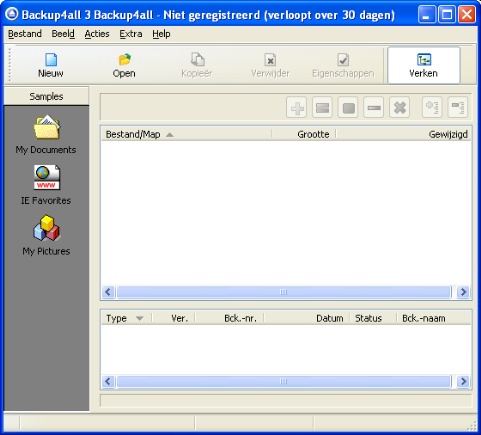
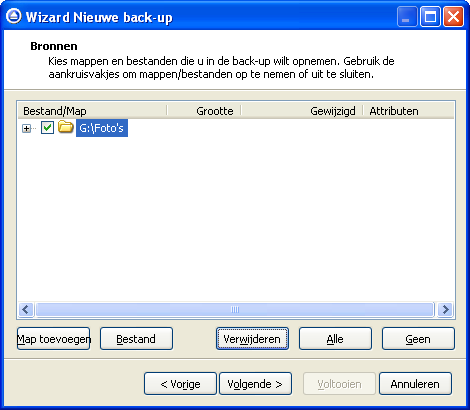
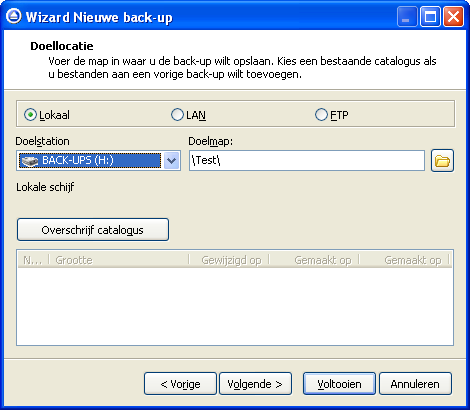
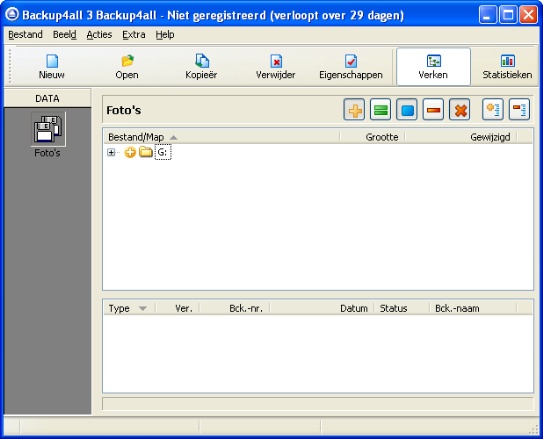
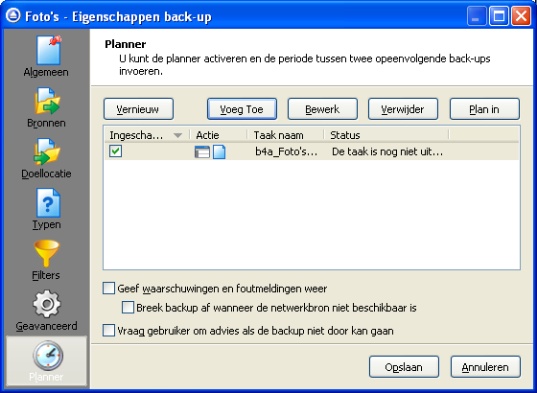
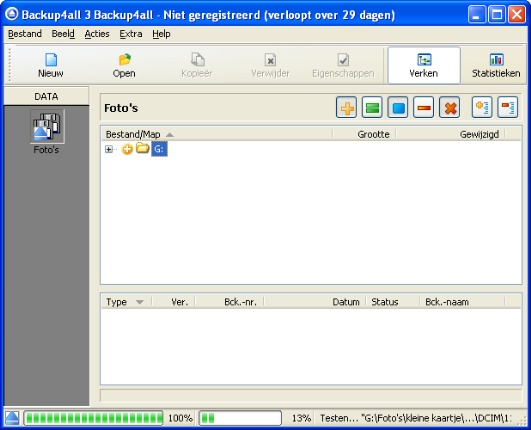
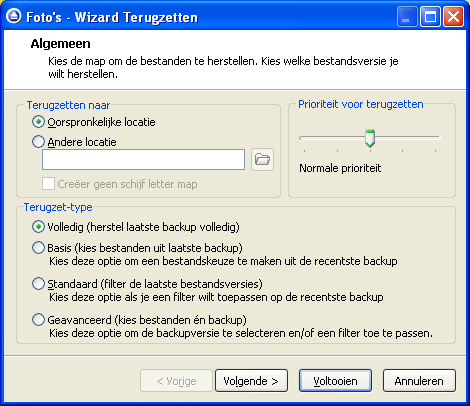

 .
.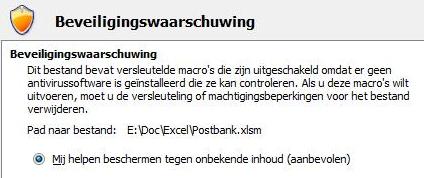 .
. 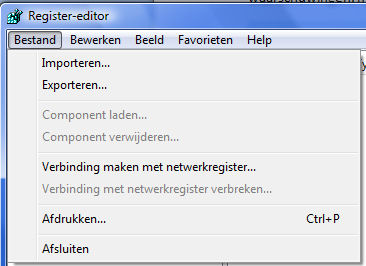 .
. .
.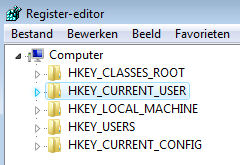 .
.